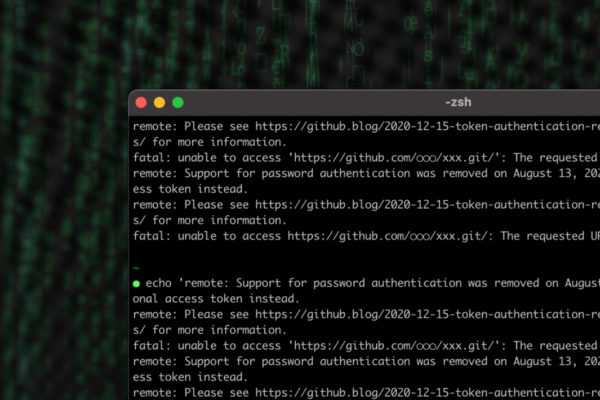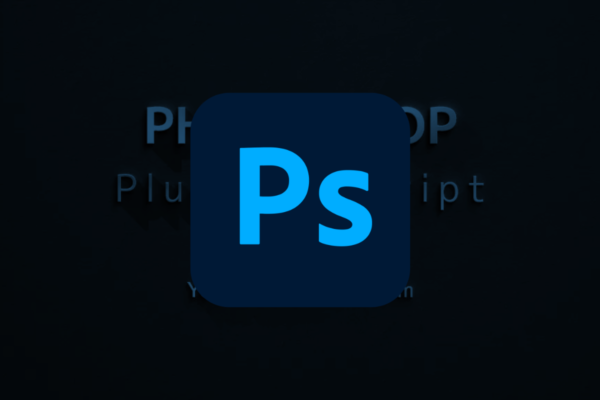詳しくはこちら
詳しくはこちら
web制作の現場でMacからWindowsを使うことになった時の注意点と違い

web制作の現場ではMacが使われていることが多いかと思います。しかし、普段はMacを使っているけど、フリーランスの業務委託やSESで常駐した会社の制作環境がWindowsだった...ということは良くあることだと思います。
今回は、そのような状況、これまではMacを使っていたけど何らかの理由でWindowsで業務をすることになった時の注意点やOSの違いをまとめました。
MacとWindowsの違い
ディスプレイ
Macはディスプレイが綺麗に見えるRetinaディスプレイが搭載されています。
それに対してWindowsは普通のディスプレイです。
この差により、Macでは微妙なカラーコードの違いも十分識別出来るのですが、Windowsでは多少のカラーコードの違いは識別出来ません。
例えば、白背景に薄いグレーの色のオブジェクトを配置した場合、Macだとそのオブジェクトは認識出来ますが、Windowsの場合そのオブジェクトが認識しにくい、もしくは認識出来ないことがあります。
標準搭載ブラウザ
MacはSafari、WindowsはIEが標準でインストールされています。
VirtualBoxなどの仮想環境ソフトを使わない限り、MacでIE、Windowsでsafariを見ることは出来ません。
標準フォント
Macはヒラギノ角ゴシック、Windowsはメイリオか遊ゴシックが標準フォントになります。
なので、Macで作ったpsdにヒラギノ角ゴシックを使っていた場合、正しく表示されないことがあります。
また、コーディング時にフォントによって文字の仮想ボディの高さが違うので、どちらかのOSでレイアウトが崩れてしまう場合があります。
キーボード
キーボードショートカットは、Macでは[Command + ○○]、Windowsは[Contral + ○○]になります。
また、キーの配置が違うのでどうしても違和感を感じてしまいます。
入力した全角文字を半角文字に変換するには、Windowsでは[F8]で半角カタカナ、[F10]で半角アルファベットで変換出来ます。この方法はよく知られていると思いますが、実はMacでも全角文字から半角文字に変換する方法があります。
Macでは、[Control + ;]で半角カタカナ、[Control + :]で半角アルファベットに変換することが出来ます。
ターミナル
Macで馴染みのあるコマンド(ディレクトリ移動はcd、階層表示はpwdなど)はLinuxコマンドと呼ばれるものです。
それに対して、Windowsの標準ターミナルソフトのコマンドプロンプトで使われているコマンドはWindowsコマンドと呼ばれるものになります。
なので、馴染みのあるLinuxコマンドをWindowsで使うには違うターミナルソフトを使わなければいけません。
Macで出来てWindowsで出来ないこと
Xcode
WindowsにはXcodeが存在しないので、Xcodeのエミュレーターやパッケージに入っているソフトを使うことが出来ません。
AirDrop
MacとiPhone間でファイルやデータをやり取り出来る便利な機能AirDropですが、Windowsには残念ながらこの機能は存在しません。
デスクトップ(作業ウィンドウ)を増やす
Macではデスクトップを増やして、それぞれのデスクトップで違うアプリを使うことが出来ます。
しかし、Windowsでは「7」の場合はこの機能がありません。「10」なら少し使用感が違いますが、一応デスクトップを増やして作業をすることが出来ます。
まとめ
普段Macを使っている人がいきなりWindowsを使うとなると、操作方法が違って戸惑ってしまうかと思います。そして、そのせいでついついWindowsを毛嫌いしてしまうかもしれません。
しかし、そのような時は「仕事だからしょうがない」と割り切るしか選択肢が無いので、頑張ってWindowsに慣れましょう。。。